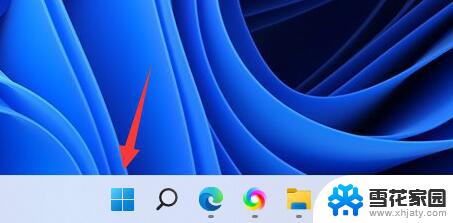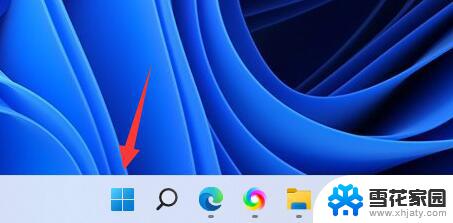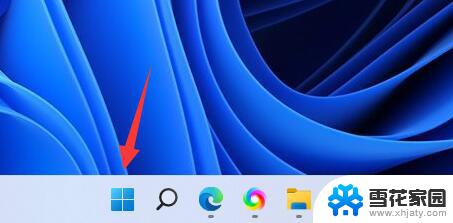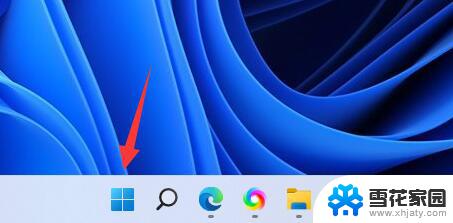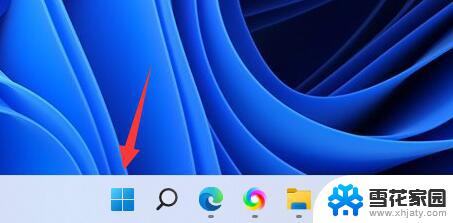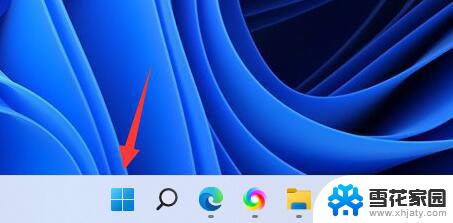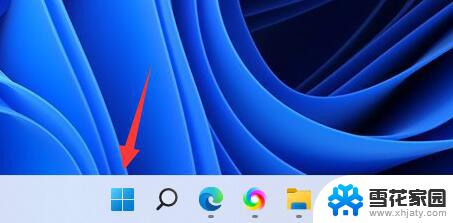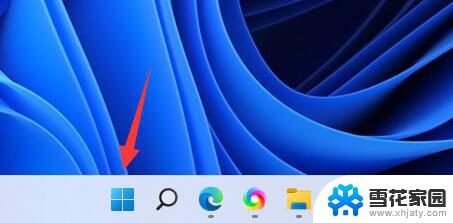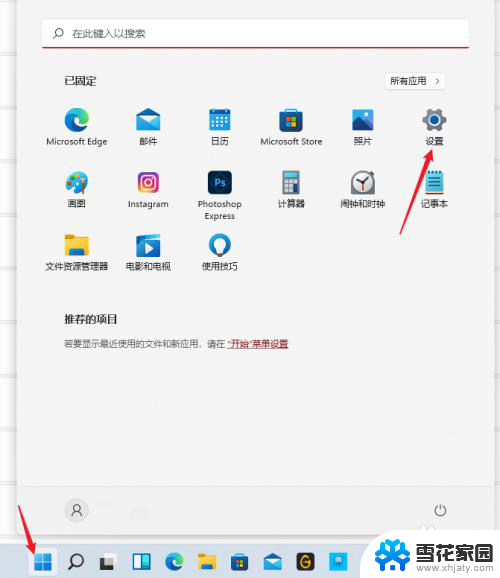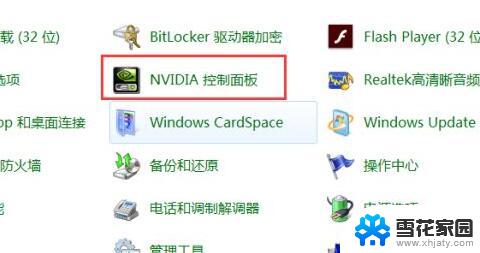win11显示器刷新率怎么设置 win11显示器刷新率设置指南
更新时间:2024-10-13 16:45:41作者:xiaoliu
Win11显示器刷新率设置指南,对于许多用户来说可能是一个比较陌生的概念,实际上显示器刷新率是指显示器每秒更新图像的次数,它直接影响到显示效果的流畅度和清晰度。在Win11系统中,用户可以通过简单的操作来调整显示器的刷新率,以获得更好的使用体验。接下来我们将介绍如何设置Win11显示器的刷新率,让您轻松掌握这一技巧。
win11显示器刷新率怎么设置第一步,点击底部任务栏的“开始菜单”
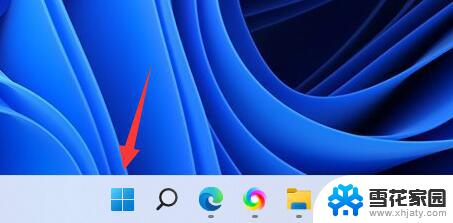
第二步,打开其中的“设置”面板。
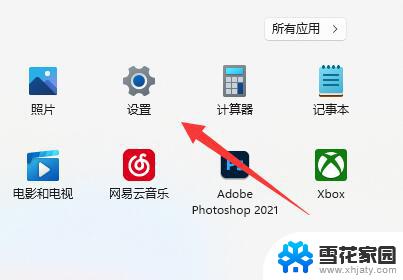
第三步,打开右边栏的“显示”设置。
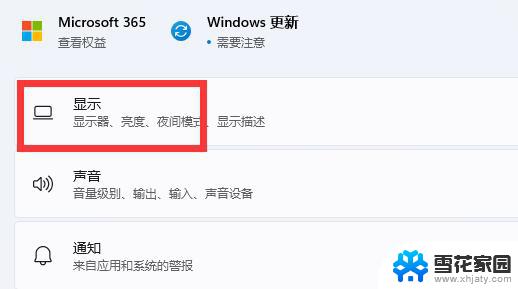
第四步,打开相关设置下的“高级显示”选项。
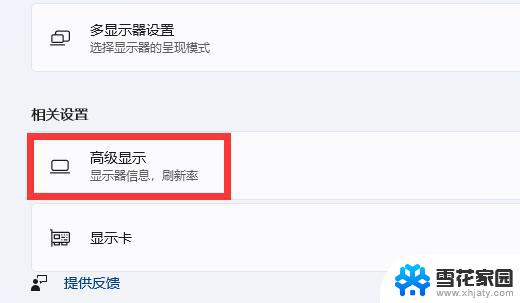
第五步,在下面找到“选择刷新率”。点击右边的选单。
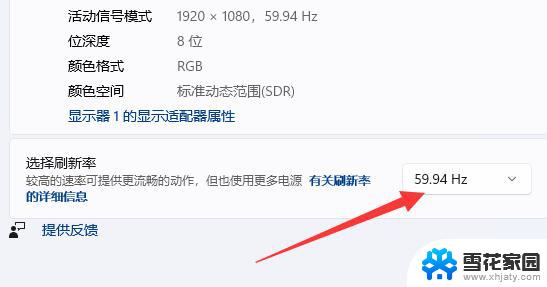
第六步,展开后就能修改显示器的hz刷新率了。
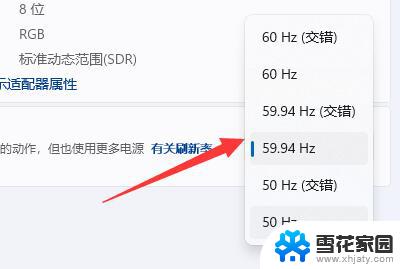
以上就是win11显示器刷新率怎么设置的全部内容,还有不清楚的用户就可以参考一下小编的步骤进行操作,希望能够对大家有所帮助。